Keepaの画面で商品にマウスを置いたときにグラフが表示されますが、初期設定では表示されない項目もあります。
表示を追加するやり方を紹介しています
目次
パソコンでの設定
Keepaを開きましょう
①画面右上から設定
②ウェブサイト
③アドオンの設定の中の「Amazon の商品の上にマウスを置いた時、価格の履歴グラフを表示する」の右側のSetupをクリック
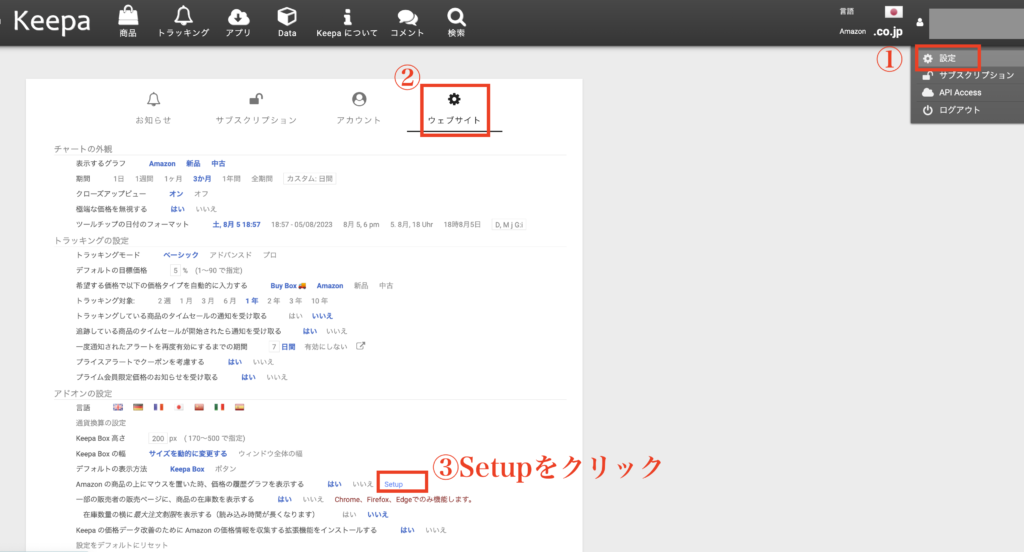
設定が画面で追加したい項目にチェックを入れて保存すれば完了です。
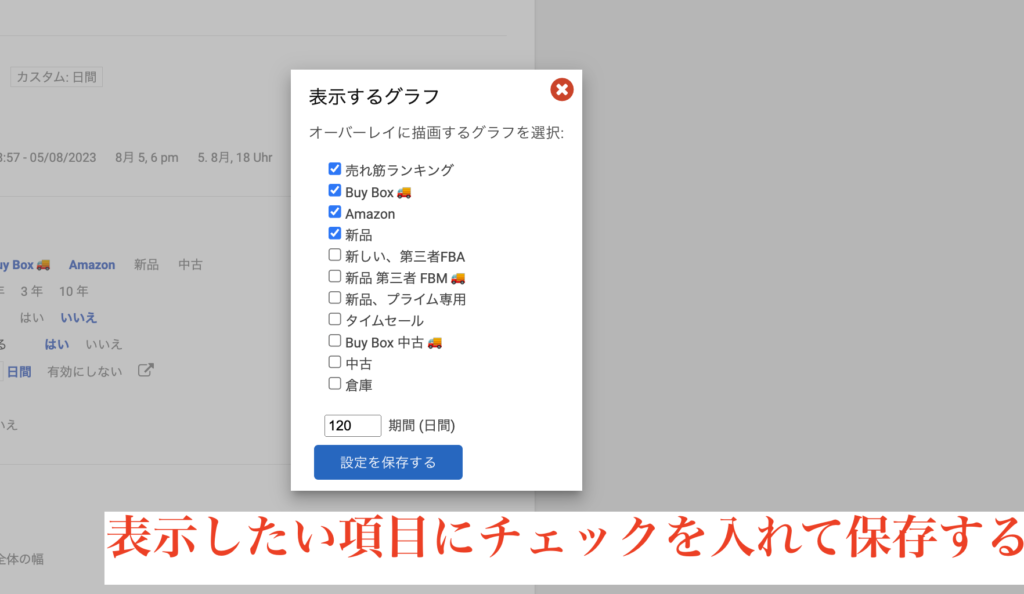
※変更したけど表示されない場合は、ブラウザを更新してみてください
あわせて読みたい


FBA納品をプライスターで飛躍的に!アマゾンせどりが楽になる理由7選
こんにちは、SEDOです。 レンタルスペースの運営をしながら田舎で店舗せどりや電脳せどりをやっている元運送屋です。 今回はAmazon販売を効率化するための価格改定ツー...
あわせて読みたい


せどりで納品作業を就労支援施設に外注化するまでの流れ
こんにちは、SEDOです。レンタルスペースの運営をしながら田舎で店舗せどりや電脳せどりをやっている元運送屋です。プロフィールはこちらです。 https://www.sabosedo-e...

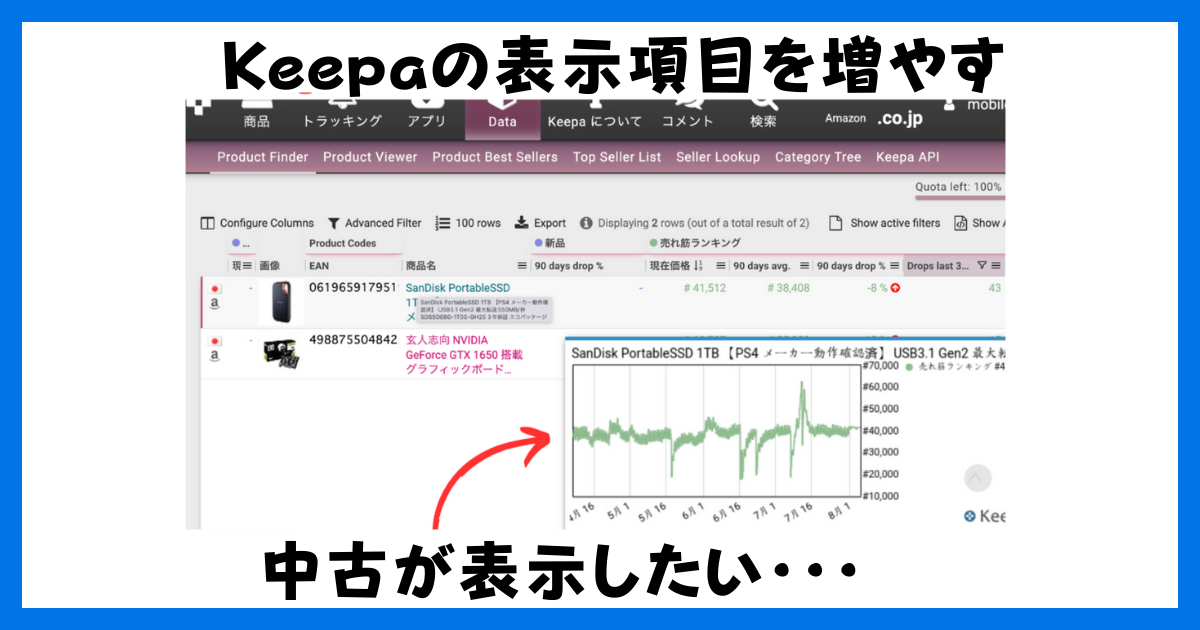



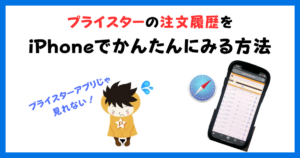

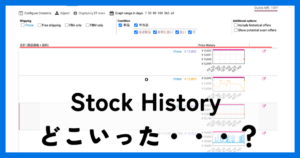

コメント